이번 시간은 갤럭시 카메라 해상도 설정, 화질 변경하는 법을 알려드리기 위한 정보 포스팅을 준비했는데 갤럭시 스마트폰을 사용하면 깔끔하게 선명한 사진을 촬영할 수 있지만 목적에 따라 해상도를 낮게 저화질로 변경하여 사진 파일의 용량을 작게 저장하고 싶은 적이 있을 겁니다.
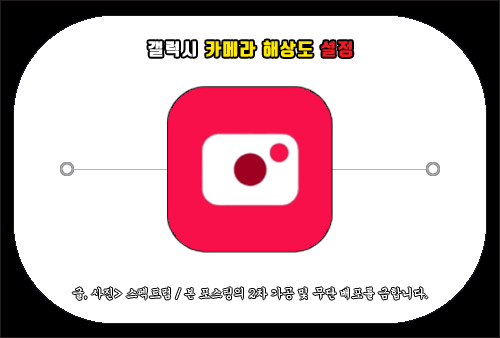
이유는 화질이 좋으면 압축률이 낮아 품질은 좋은 장점이 있지만 용량은 커지게 되므로 전송을 할 때 시간을 절약하기 위함일 수 있고 굳이 선명하지 않아도 되고 용량이 크지 않아도 되는 작업을 진행할 때 해상도를 설정해야 되는 일이 생길 수 있을 거예요.
이 밖에도 여러 가지 이유로 해상도를 바꿔야 될 때가 있는데 갤럭시 핸드폰을 처음 사용하거나 이런 작업이 익숙치 않은 분들은 어떻게 세팅을 해놓으면 되는 건지 몰라 헤매고 있는 상황일 수 있을 거라 생각합니다.
그런 의미에서 이번 포스팅을 통해 갤럭시 카메라 해상도 설정으로 촬영될 화질을 변경하는 법을 간단히 알려드릴 테니 이 내용을 참고하면 도움이 될 수 있을 거예요.
정확히 말하면 해상도 설정이라기 보다 촬영 비율에 따른 선택으로 해상도 변경의 방법이라 생각하시면 되는데 카메라 기능을 이용한 촬영을 하기 위해 앱을 실행하면 사진을 찍을 수 있는 모드가 열릴 겁니다.
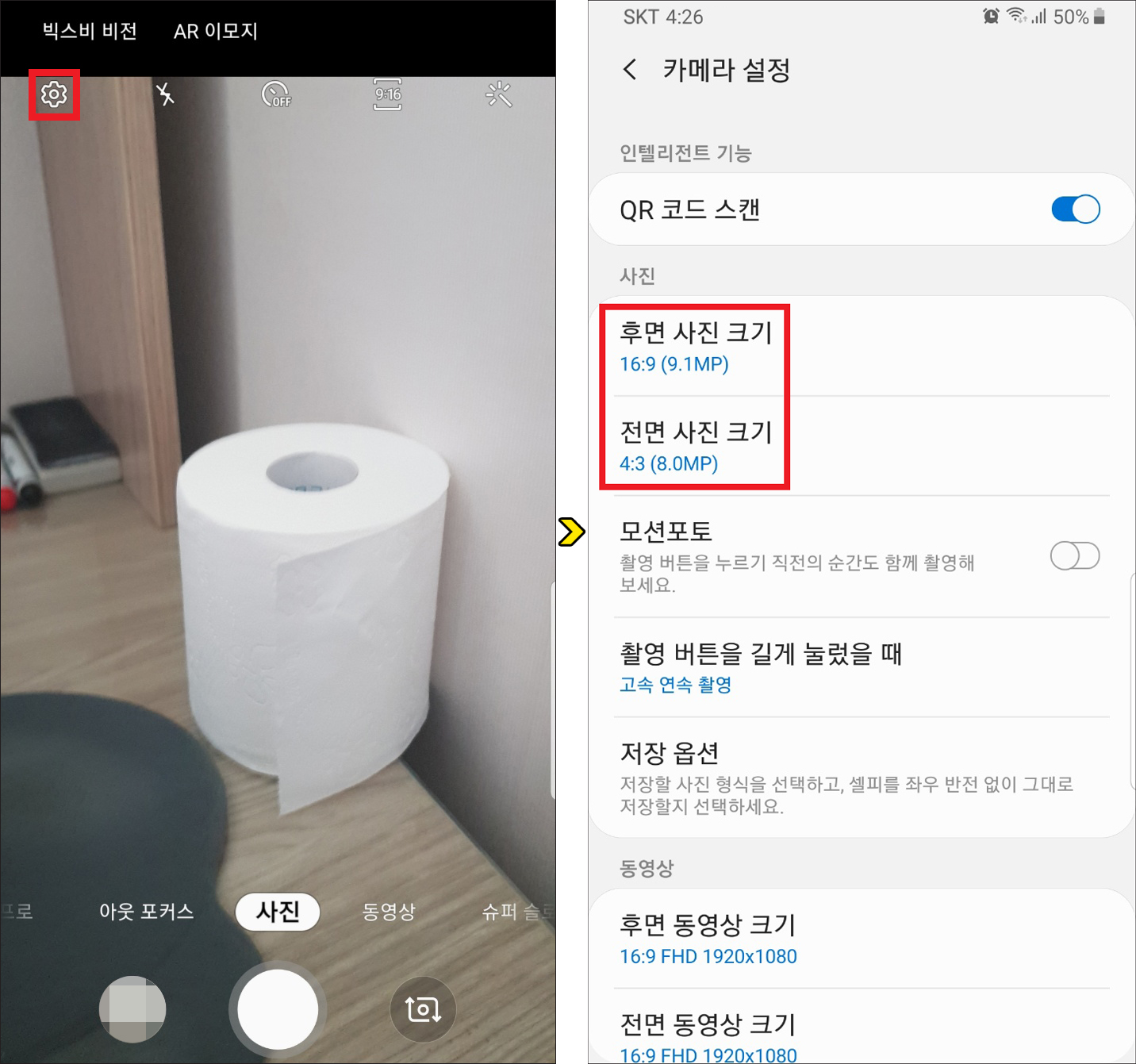
좌측 상단에 있는 톱니바퀴 모양을 터치하면 카메라 설정 화면이 나오는데 사진 항목을 살펴보면 후면 사진 크기와 전면 사진 크기 탭을 볼 수 있으니 둘 중에 하나 또는 둘 다 설정을 변경해 보시면 될 거예요.

제가 사용 중인 갤럭시폰의 경우 후면 사진 크기가 16:9 (9.1MP) 4032x2268로 되어 있는 걸 보았는데 좀 더 용량을 줄이고 싶다면 이런 식으로 목록을 눌러서 낮은 해상도로 변경을 해주시면 됩니다.
또한 비율을 4:3, 전체 화면, 1:1로도 바꿀 수 있으니 확인을 해보시면 되겠고요.
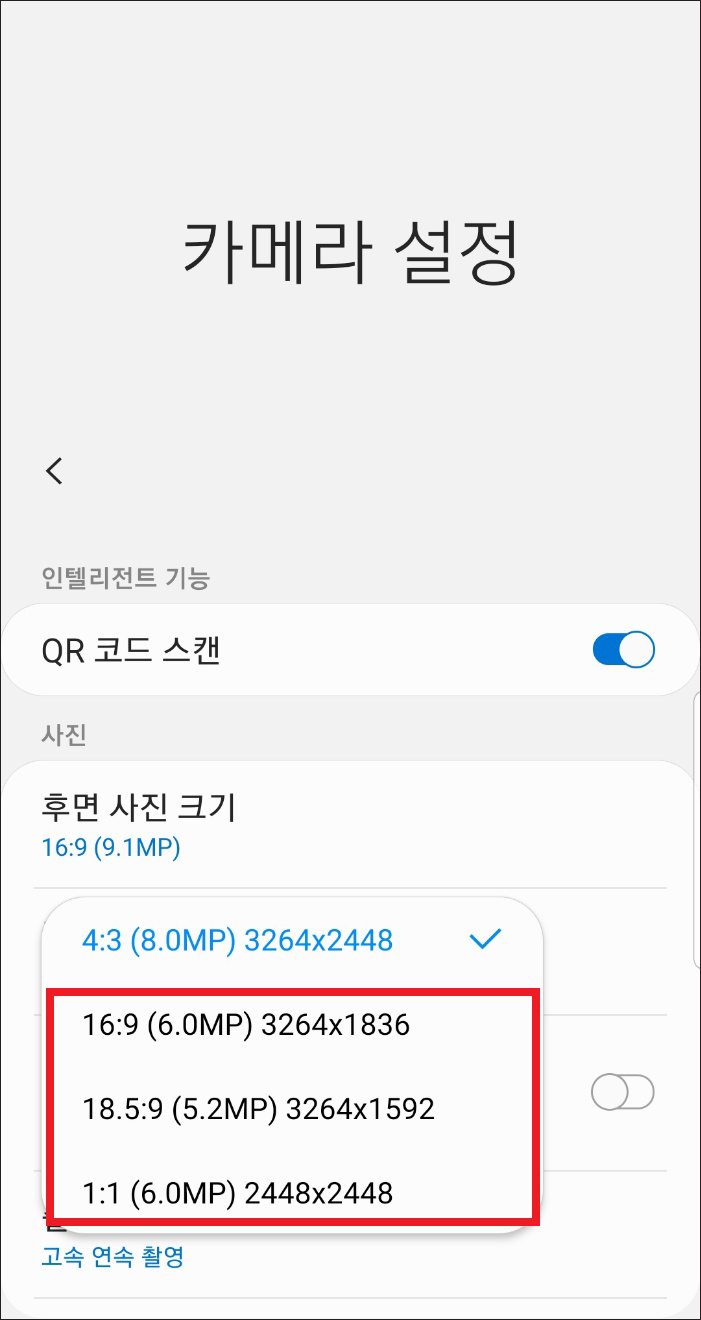
전면 사진 크기도 마찬가지로 선택을 해보니 4:3 (8.0MP) 3264x2448로 설정이 되어 있었는데 16:9 (6.0MP)는 3264x1836, 18.5:9 (5.2MP)는 3264x1592, 1:1 (6.0MP)은 2448x2448 중에 선택해서 바꾸시면 됩니다.
또한 동영상 촬영 모드에서 좌측 상단에 있는 톱니바퀴를 터치한 다음 카메라 설정을 살펴보면 후면 동영상 크기, 전면 동영상 크기도 선택해서 비률에 따라 바꿀 수 있으니 알고 계시면 되겠고요.
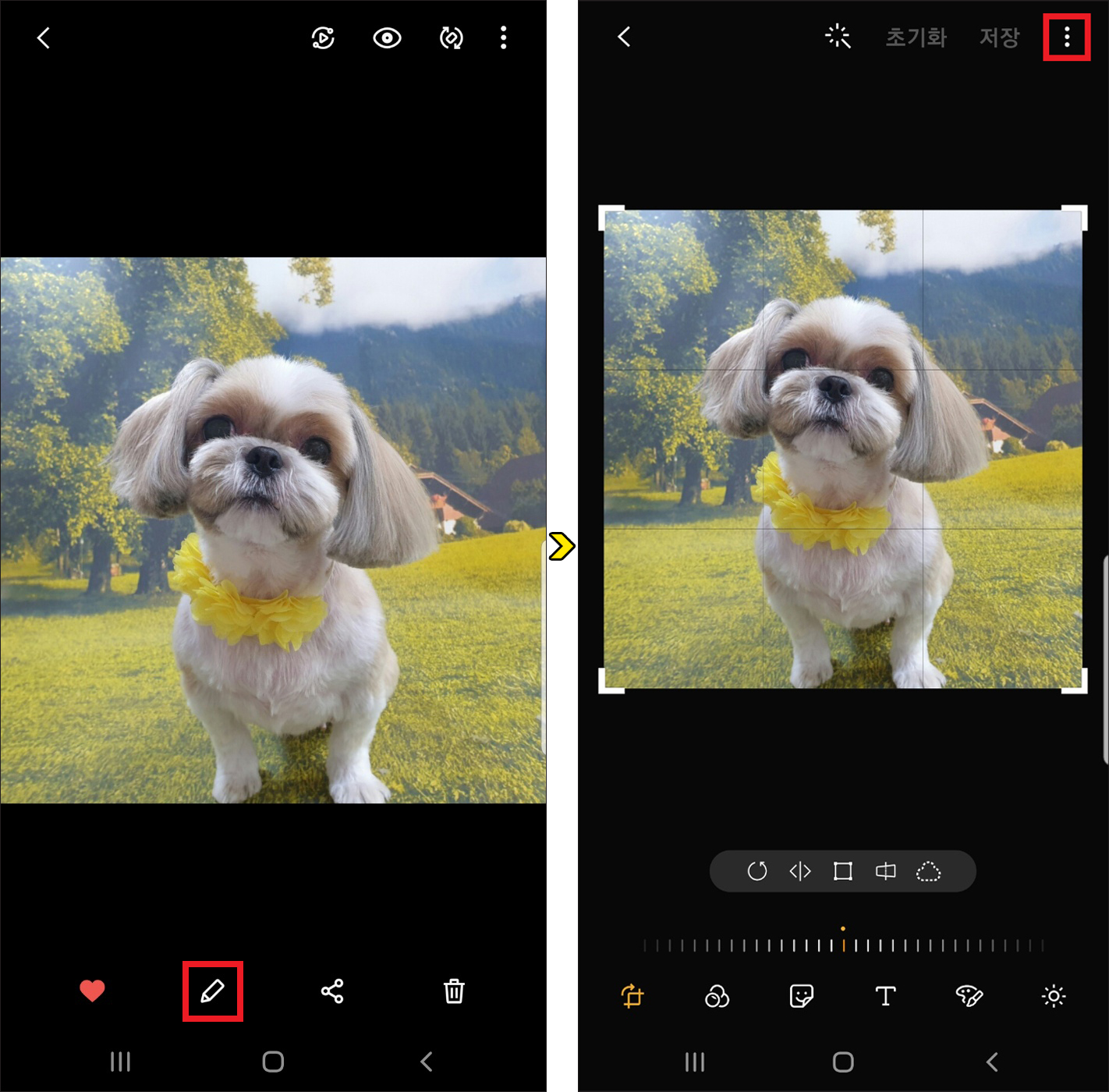
이미 촬영한 사진은 어떻게 바꾸면 되는지 궁금하실 수도 있는데 갤러리에 들어간 다음 크기를 변경할 사진을 선택하고 아래를 보면 연필 모양이 있는데 눌러주세요.
그러면 포토 에디터 화면 모드가 구성된 화면을 볼 수 있는데 이때 우측 상단을 보면 점 3개 표시가 있으니 누른 다음 [크기 변경]을 선택하도록 합니다.
현재 사진은 원본 상태이지만 20%, 40%, 60%, 80% 중에 원하는 이미지 크기로 변경할 수 있으니 크기를 줄여도 괜찮다면 이 방법으로 줄여보시면 될 것입니다.
이렇게 쉬운 방법으로 갤럭시 카메라 해상도 설정, 화질 상태를 변경할 수 있으니 목적에 따라 촬영될 사진 크기를 바꾸면 될 것이며, 부디 이 포스팅이 알차고 유익한 정보가 되셨길 바라겠고 앞으로도 도움이 되는 최신 소식을 전해드리기 위해 노력하도록 할게요.
공감 하트(♥) 또는 SNS 등 다른 채널에 공유하거나 퍼가는 것은 괜찮지만 무단으로 허락 없이 내용이나 사진을 복사하여 사용할 경우 적법한 조치를 취하고 있으니 이런 부분은 주의해 주시고 보답해 준 분들은 진심으로 감사드립니다.
'종합 정보(Information)' 카테고리의 다른 글
| 파이썬 설치, 최신 버전 다운로드 및 사용 방법 알려드림 (0) | 2022.06.12 |
|---|---|
| 아이폰 팝업차단 해제, 풀어서 원활하게 이용하고 싶다면 (0) | 2022.06.11 |
| 2022년 정부 고용지원금, 장려금 제도에 대해 궁금하다면 (0) | 2022.04.26 |
| pdf 뷰어 다운로드, 구버전 Adobe Reader 9.2 설치 및 사용법 (0) | 2022.04.09 |
| 2022 카타르 월드컵 조추첨 시간 중계 일정 관련 정보 알려드림 (0) | 2022.04.01 |



